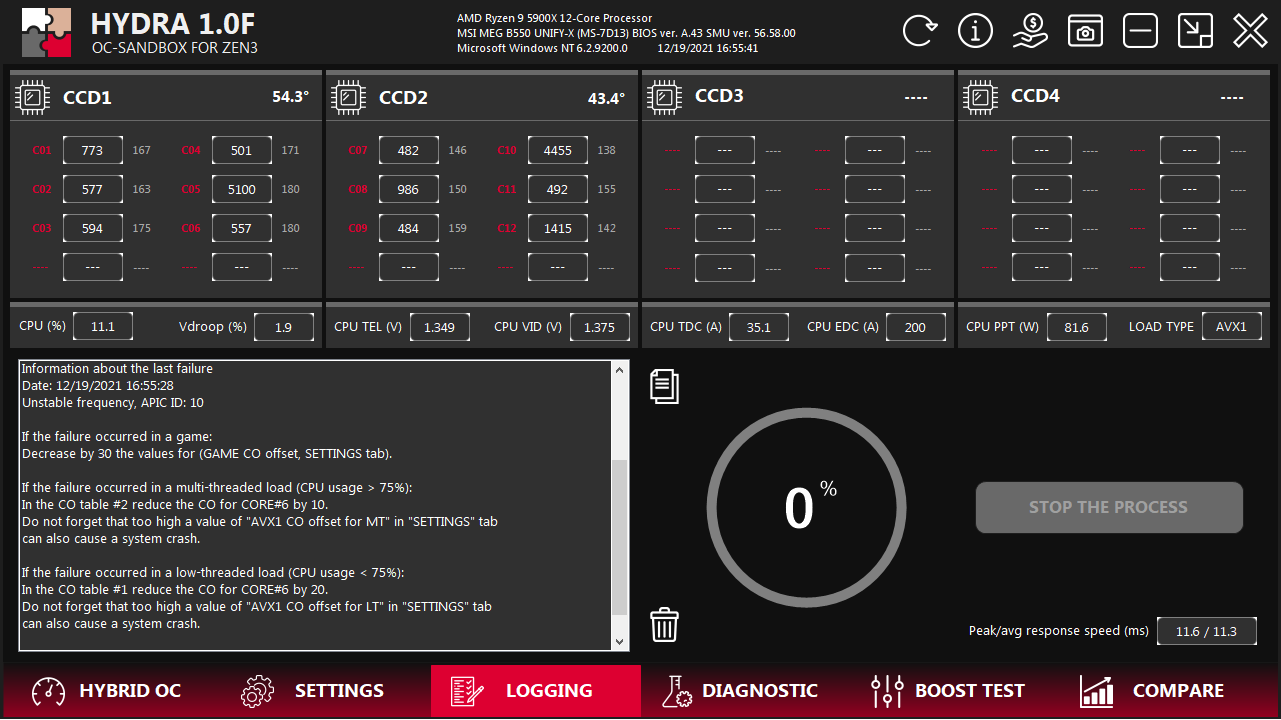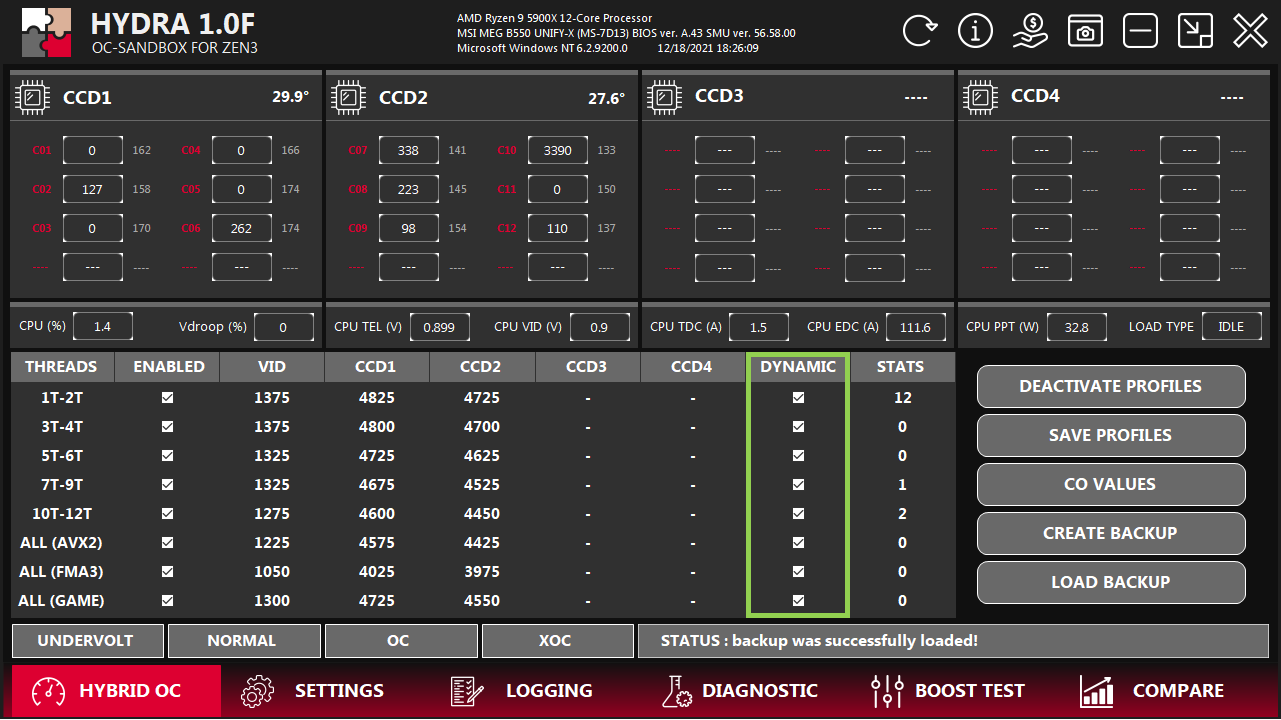HYBRID OC
На вкладке HYBRID OC нажмите кнопку ACTIVATE PROFILES, чтобы активировать включенные (ENABLED) профили. Эта кнопка действует как переключатель, который служит и для деактивации профилей. Состояние кнопки сохраняется автоматически. Во время присутствующей нагрузки соответствующий профиль (который удовлетворяет ряду условий) выделяется красным цветом. В колонке STATS отображается статистика количества «включений» профиля. Изменение любого из параметров в этой таблице требует реактивации HYBRID OC, то есть необходимо сначала отключить профили с помощью нажатия на кнопку DEACTIVATE PROFILES, изменить значения, а затем активировать профили с помощью ACTIVATE PROFILES.
Вы можете просматривать и редактировать таблицы CO для профилей, перейдя на соответствующую вкладку, нажав кнопку CO VALUES. Как уже упоминалось ранее, таблицы СО предназначены для изменения результирующей частоты (кривые частот относительно напряжения). Левая таблица отвечает за малопоточные профили, а правая — за многопоточные. Единицей измерения CO являются милливольты (мВ). Значения CO в обеих таблицах являются базовыми для всех типов нагрузки. То есть, главной задачей этих таблиц является обеспечение правильного наращивания частоты при использовании нагрузки AVX2/FMA3.
У пользователя есть возможность изменить результирующую частоту для обеих CCD (в случае Ryzen 9 5950X и Ryzen 9 5900X) в режиме реального времени без реактивации профилей, нажимая кнопки «+» и «–». Также можно изменить значение CO для каждого ядра по отдельности (для любой таблицы) в режиме реального времени.
Ключевой особенностью HYDRA является анализ в режиме реального времени «бутылочного горлышка» СО. Ядра, которые выделены красным цветом, предотвращают поднятие частоты для всего CCD или группы ядер, т.е. эти ядра являются наихудшими. Этот механизм легко поможет вам откалибровать таблицы СО для достижения более высокой частоты или стабильности путем взаимодействия с выделенным значением. Рекомендуемый шаг для левой таблицы составляет 15, для правой — 10.
В PRO-версии для пользователя нет ограничений для значений CO, версия non-PRO немного скоромнее, левая таблица ограничена значением 60, а правая — 20 (хотя визуально можно ввести любое значение). Этого вполне достаточно для среднестатистических образцов, которые не имеют внушительного запаса CO.
Еще одним достоинством версии PRO является возможность изменить форму кривых для определенных типов нагрузки, а если быть точным, для диапазона AVX1–AVX2. То есть кривая получает «горб». Принцип работы аналогичен CO, только управление (смещение) осуществляется сразу целым CCD относительно левой или правой таблицы CO.
Примечание 1. В большинстве случаев оптимальным диапазоном значений AVX1 CO OFFSET для LT (малопоточная нагрузка) будет 20–60, а для MT (многопоточная нагрузка) 0–40.
Произошел сбой? После повторного запуска HYDRA, во вкладке LOGGING вы можете найти информацию о том, какое ядро вызвало сбой и рекомендуемые действия.
Отличным способом борьбы с нестабильностью системы является уменьшение базовой частоты профилей. Чтобы сделать это, деактивируйте, нажав DEACTIVATE PROFILES, уменьшите базовую частоту на 25–50 МГц и снова активируйте профили кнопкой ACTIVATE PROFILES.
Примечание 2. Если вы используете динамические профили, то нет необходимости гнаться за высокой базовой частотой, поскольку она служит лишь фундаментом для безопасного переключения профилей. Если вы используете профили только в статическом режиме — базовая частота будет выполнять роль и результирующей. Тип профиля можно увидеть в колонке DYNAMIC.
Если вы удовлетворены результатами, нажмите кнопку SAVE PROFILES для сохранения всех изменений, связанных с профилями. Для удобства можно сохранять и загружать промежуточные профили с помощью кнопок CREATE BACKUP и LOAD BACKUP. Создаваемые файлы совместимы между всеми версиями HYDRA.
Примечание 3. Любое взаимодействие с профилями требует реактивации HYBRID OC.
Auto-load APP with OS, вкладка SETTINGS — завершающий шаг нашего экскурса в мир HYDRA. Эта опция позволяет запускать HYDRA, загружать и активировать профили при каждом запуске Windows. Тайм-аут 40 секунд.
Примечание 4. Не пытайтесь включать эту опцию для диагностики. Диагностика имеет собственную технологию «Phoenix», которая восстанавливает и продолжает процесс тестирования.
Примечание 5. Настройки, которые находятся на вкладках SETTINGS после любого изменения сохраняются автоматически.
Отличие версий HYDRA
Как можно заметить, основные отличия — это диапазон CO, в которых HYDRA будет работать. Около 50% процессоров не получат значительного преимущества от PRO-версии, поскольку все зависит от значений CO. Чем выше значение CO, тем больше разгонный потенциал у процессора и тем выше конечная частота во всех режимах.
Второстепенным отличием является возможность кастомизации параметров диагностики или использования дополнительных функций вроде поиска идеального напряжения.